Pengantar
Tugas pertama setelah menginstal Ubuntu adalah memodifikasi semuanya sesuai keinginan kita untuk memberikan nuansa yang lebih "nyaman". Mengubah wallpaper desktop bisa menjadi metode untuk mulai menyesuaikan sistem Linux baru Anda. Kami akan mengajari Anda cara mencapainya dalam berbagai metode dalam tutorial ini. Pertama-tama, Anda perlu membuka Ubuntu 20.04 dan masuk dari dalam untuk mulai menggunakan sistem Anda. Anda dapat melihat wallpaper latar belakang desktop sekarang di sistem Linux kami. Mari kita ubah menggunakan metode yang berbeda.
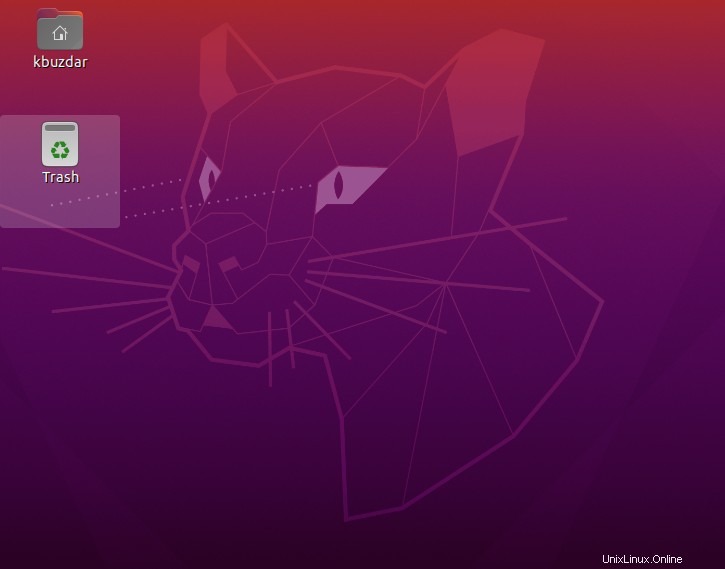
Metode 01:Melalui Terminal
Ini akan menjadi cara bagi Anda jika Anda memilih untuk bekerja pada mesin dari konsol daripada melalui antarmuka grafis. Dengan bantuan hanya beberapa instruksi, dimungkinkan untuk mengubah wallpaper server ubuntu. Mari kita lihat bagaimana Anda bisa mencapai ini. Gunakan "Ctrl+Alt+T" untuk membuka shell terminal dengan cepat, atau Anda dapat menggunakan area Aktivitas untuk membukanya secara tidak langsung. Setiap sistem memiliki beberapa wallpaper desktop pra-instal di dalamnya. Ingat wallpaper desktop pra-instal yang awalnya kami pikirkan. Tidak perlu khawatir, jika Anda tidak mengingatnya, Dengan menjalankan query berikut, kita bisa mendapatkan daftar lengkap dari semua itu:
$ ls /usr/share/backgrounds
Anda dapat melihat sekarang kami memiliki wallpaper skala abu-abu default yang telah disetel.

Mari kita ubah wallpaper skala abu-abu kita saat ini menjadi wallpaper gunung batu-huchtmen yang telah terdaftar di daftar pertama. Untuk tujuan itu, gunakan perintah gsettings di bawah ini diikuti dengan lokasi gambar wallpaper untuk mengaturnya.
$ gsettings set org.gnome.desktop.background picture-uri file:////usr/share/backgrounds/brad-huchteman-stone-mountain.jpg

Mari kita periksa wallpaper kita lagi untuk melihat apakah kueri berfungsi atau tidak. Anda dapat melihat pada gambar di bawah, bahwa wallpaper telah disetel ke huchtmen-stone-mountain.

Metode 02:Melalui Latar Belakang Desktop Preset
Jika Anda tidak menyukai desktop Ubuntu standar atau sekarang, tampaknya ada beberapa pilihan bawaan alternatif untuk dipertimbangkan. Seperti yang akan Anda lihat, pendekatan ini sesederhana yang lain. Ini agak sederhana, jadi mari kita lihat cara mengganti tampilan latar desktop yang ada ke tampilan lain. Di Ubuntu, seseorang dapat menyesuaikan preferensi latar belakang dengan mengklik kanan di mana saja area kosong di layar dan pilih Ubah latar belakang dari daftar pop-up seperti yang ditunjukkan pada gambar di bawah ini.
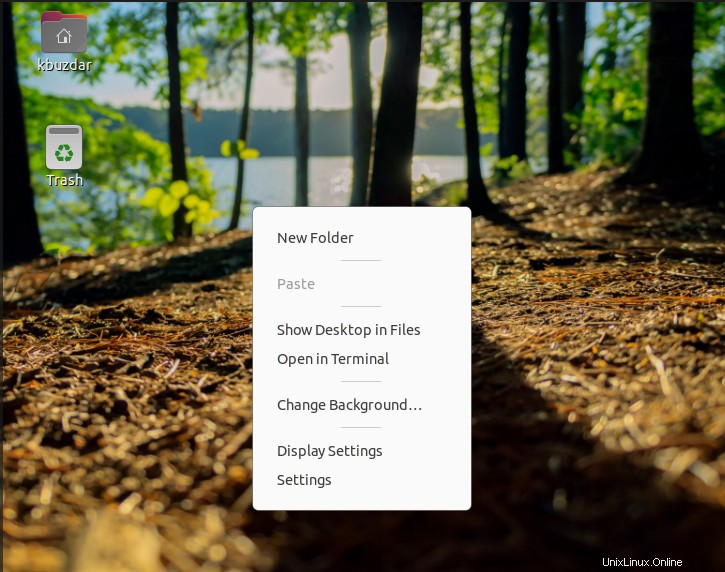
Setelan baru panel mungkin muncul sebagai akibat dari ini. Anda akan dapat memperoleh dan menyesuaikan berbagai opsi tampilan latar dari menu ini. Seperti yang akan Anda lihat pada gambar di bawah, Ubuntu hadir dengan berbagai pengaturan latar belakang desktop yang telah dikonfigurasi sebelumnya. Secara alami, Anda dapat memilih beberapa di antaranya yang menarik bagi Anda dan lanjutkan. Setelah itu, Anda harus dapat mengubah latar belakang desktop ke beberapa opsi pra-instal Ubuntu.
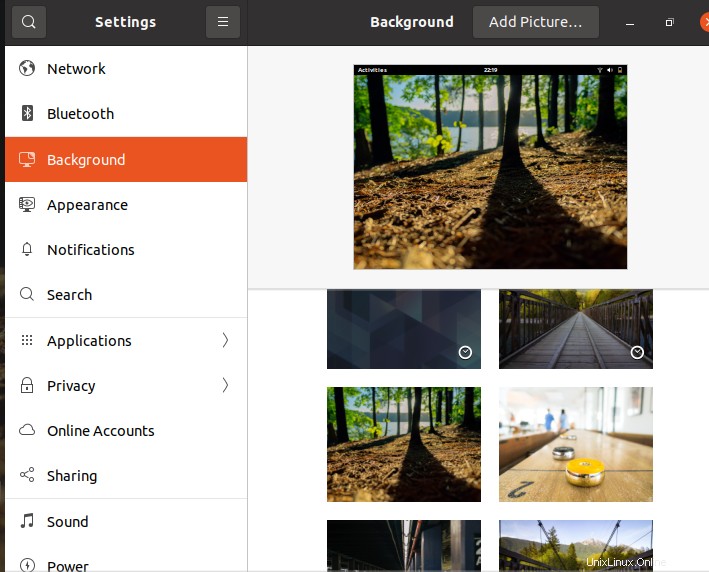
Anda dapat melihat latar belakang desktop telah diubah sekali lagi.
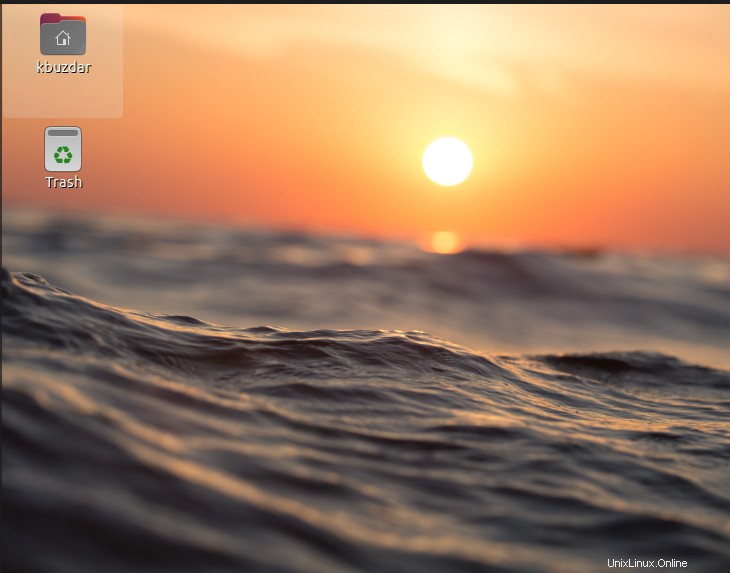
Metode 03:Melalui Gambar Kustom
Dalam pendekatan ini, kami akan mengajari Anda cara mengubah latar belakang sistem Ubuntu Anda menjadi gambar apa pun yang Anda pilih. Pergi ke Latar Belakang laman di dalam Setelan tab, seperti yang kita lakukan pada pendekatan sebelumnya. Daripada memilih wallpaper standar default, pergi ke sudut kanan atas layar dan pilih "Tambah Gambar " pilihan. Ini akan memungkinkan Anda untuk memilih gambar apa pun dari template untuk menjadi kontestan untuk tampilan latar desktop.
Kotak pilihan akan muncul, memungkinkan Anda untuk mencari gambar yang Anda cari di desktop. Pilih gambar unik Anda dari lokasinya, dan tekan “Buka ” untuk memasukkannya ke dalam Wallpaper “galeri “.
Kesimpulan:
Ini membawa kita ke akhir daftar beberapa cara untuk mengubah tampilan komputer Anda. Kami mengajari Anda bahwa menggunakan default Ubuntu atau gambar yang disesuaikan sebagai latar belakang desktop seseorang. Kami juga mendemonstrasikan cara memperbarui latar belakang Anda dengan menggunakan command prompt. Saya harap Anda menemukan panduan ini berguna dan instruktif.